分享提高电脑开机速度的方法,如何加快开机速度 。小编来告诉你更多相关信息 。
如何加快开机速度
IT电脑小知识篇 , 关于如何加快开机速度和分享提高电脑开机速度的方法的教程内容,下面为您详细介绍
随着电脑的使用时间越来越长,电脑的开机速度就会变得越来越慢!有时候虽然已经开机了 , 但是桌面上的图标却依旧还是点不了,原因其实就是开机后的系统程序还没加载完成 。本篇文章跟大家分享一下,如何提供电脑的开机速度?只需几个简单的设置 , 就可以大大提高电脑的开机速度,建议先收藏后学习 。
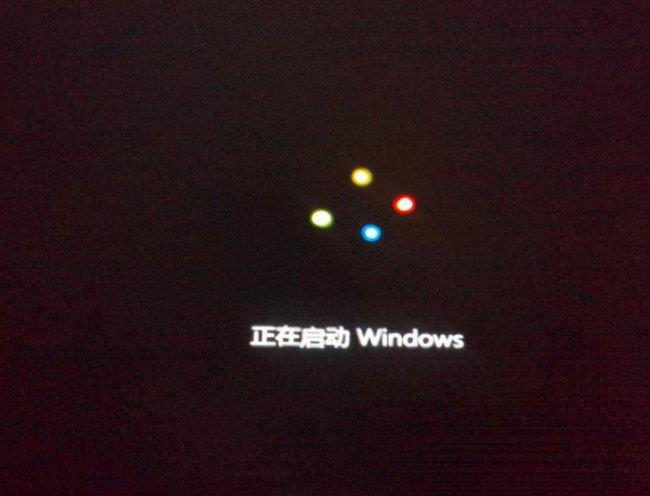
文章插图
一、关闭不必要的开机启动程序
1、将鼠标移到任务栏 , 点击鼠标右键,选择【任务管理器】 。

文章插图
2、点击【启动】,将不需要的开机自启动软件全部禁用 。
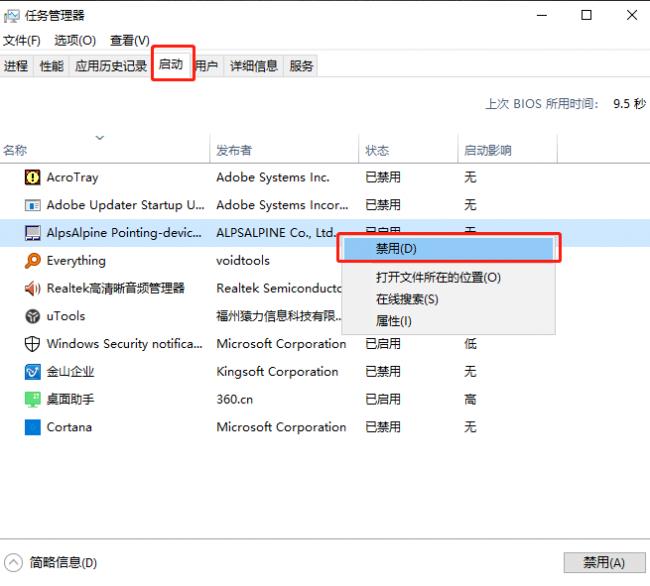
文章插图
二、修改注册表减少开机预读取项
按Win+R打开运行窗口,输入regedit,打开注册表,然后在注册表中定位到:HKEY_LOCAL_MACHINE\\SYSTEM\\ControlSet001\\Control\\Session Manager\\Memory Management\\PrefetchParameters,然后双击「EnableSuperfetch」打开 , 修改其数值为“3”,这样能有效提供电脑的开机速度 。
分享提高电脑开机速度的方法,如何加快开机速度 。小编来告诉你更多相关信息 。
如何加快开机速度
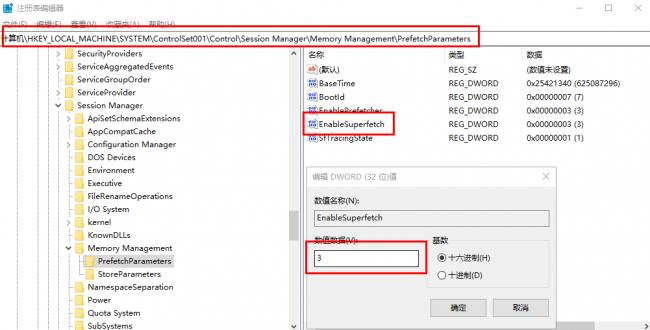
文章插图
三、启用快速启动功能
按Win+R , 打开运行窗口 , 输入gpedit.Msc,打开本地组策略编辑器,在【本地组策略编辑器】中依次打开计算机配置—管理模块—系统—关机,然后在右侧双击打开【要求使用快速启动】,将【要求使用快速启动】设置为「已启用」,点击确定 。
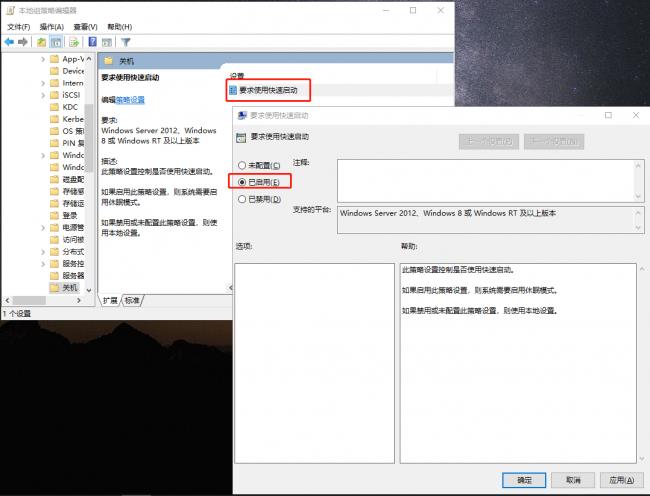
文章插图
四、设置处理器个数最大化
1、按Win+R,打开运行窗口,输入msconfig,在【常规】中,将【启动选择】设置为【有选择的启动】,这样系统开机时就只会加载必要的系统服务和启动项,而不会加载所有服务 。
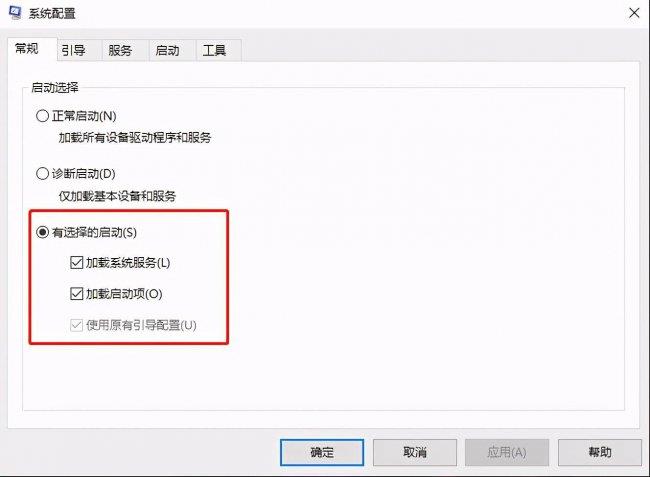
文章插图
2、点击【引导】-【高级选项】,勾选【处理器个数】,然后在下方下拉框中选择4,然后点击确定,然后重启电脑,设置就完成了 。
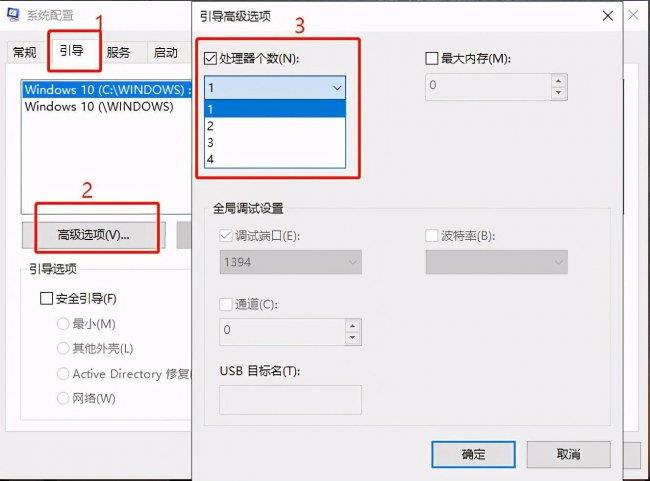
文章插图
通过以上几个简单的设置之后,电脑开机速度一定会得到很大提升的!除此之外,在使用电脑时还需要养成一个良好的习惯,比如要经常清理系统垃圾,卸载不常用的软件,第三方管理软件如某管家等,只需安装一个即可,推荐安装火绒安全 , 这个软件比较轻量化、占用内存小,对电脑的运行影响不大 。
【分享提高电脑开机速度的方法 如何加快开机速度】以上介绍的如何加快开机速度 跟 分享提高电脑开机速度的方法的电脑IT小方法,供您全面了解参考!
- 电脑开机蓝屏解决教程 电脑开机蓝屏怎么办
- 笔记本电脑轻薄本推荐 轻薄型笔记本电脑哪个好
- 电脑黑屏开不了机的解决方法 电脑黑屏无法启动怎么办
- 无线网络连接的设置方法 怎样用电脑设置wifi
- 风机噪音大解决小妙招 电脑风扇声音大怎么回事
- 查看电脑配置详细教程 电脑配置怎么看好不好
- 教你正确清理C盘方法 电脑C盘满了变成红色了怎么清理
- 电脑越用越卡的解决方法 电脑卡顿反应慢怎么处理
- 学生平板电脑前十名 平板电脑哪个牌子好
- 电脑无法开机的原因及解决方法 电脑开不了机怎么办
